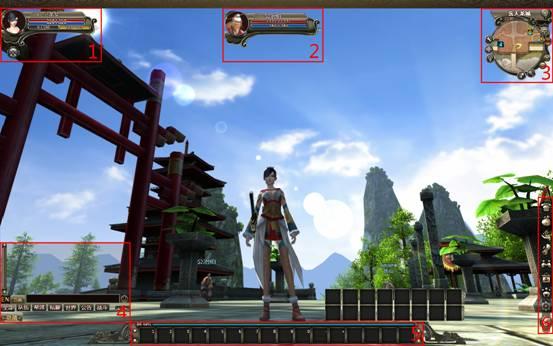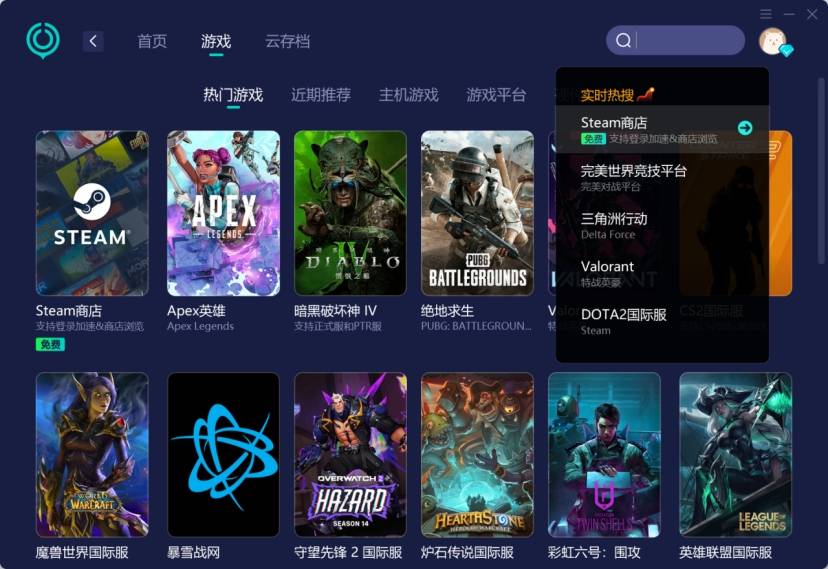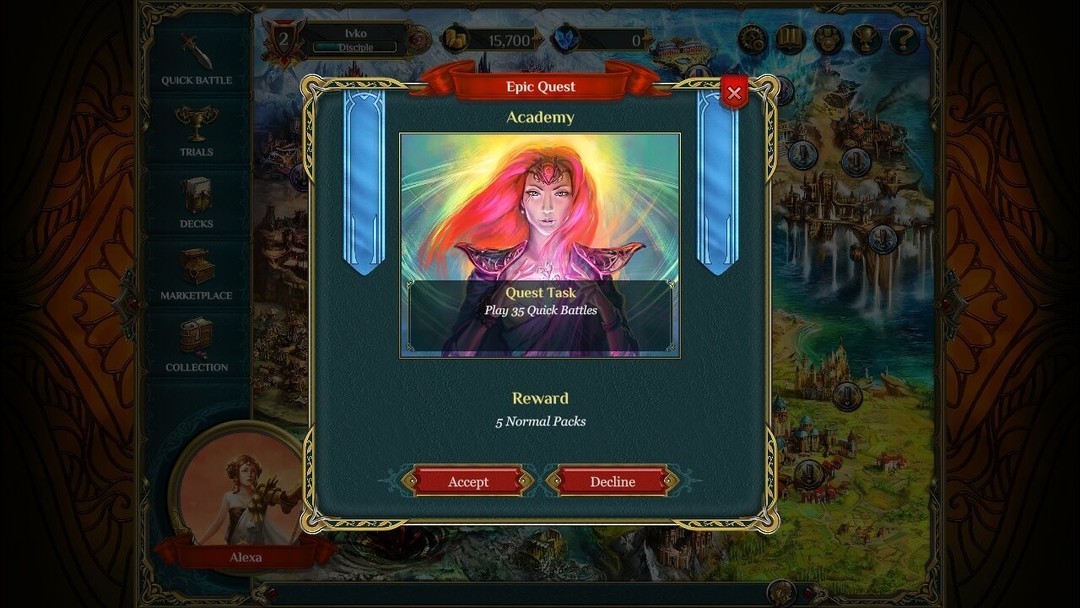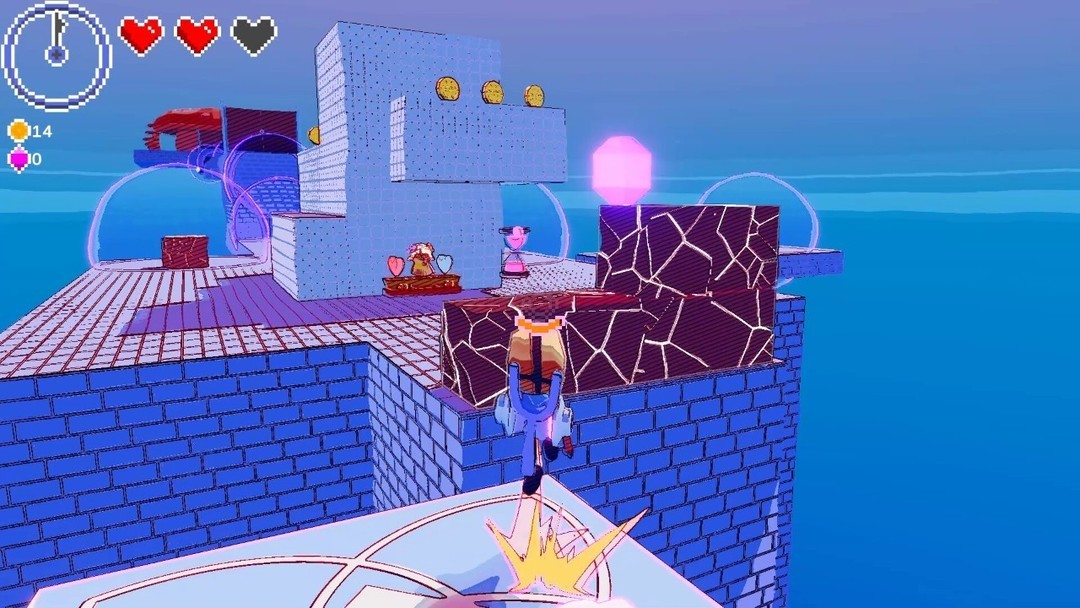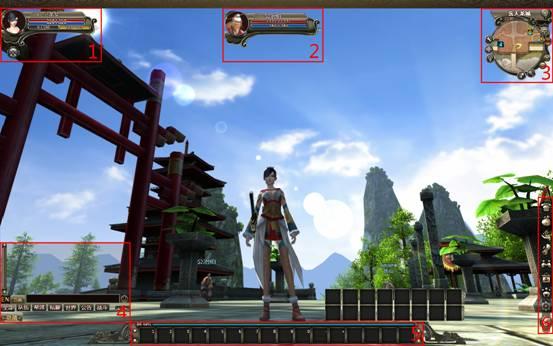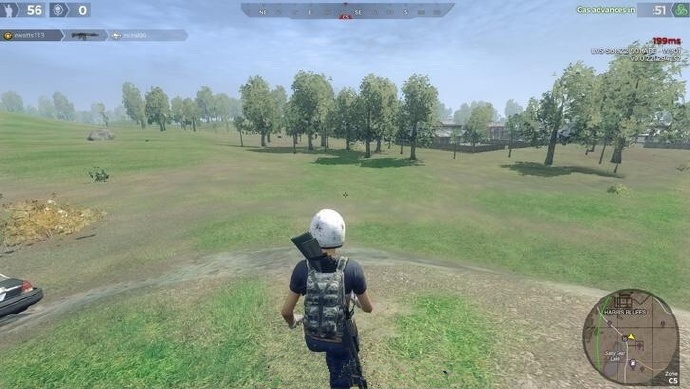如今,蓝牙游戏手柄因其无线连接的便捷性和出色的操控体验,受到了众多游戏玩家的喜爱。在电脑上使用蓝牙游戏手柄,可以让我们在玩一些动作、竞速、格斗等类型游戏时获得更佳的操作感受。下面将详细介绍蓝牙游戏手柄在电脑上的使用方法。

大纲:
1.确认电脑蓝牙功能及手柄兼容性
2.打开蓝牙并进行配对
3.安装必要的驱动程序(如有需要)
4.在游戏里设置手柄按键
5.常见问题及解决方法
一、确认电脑蓝牙功能及手柄兼容性
二、打开蓝牙并进行配对 在电脑上打开蓝牙功能,通常可以通过系统设置中的“蓝牙和其他设备”选项来开启。不同操作系统的位置可能略有差异,但一般都能在控制面板或者设置菜单的相关网络连接部分找到。然后按下蓝牙游戏手柄上的配对按钮,通常这个按钮会有相应的标识,可能是一个蓝牙图标或者配对指示灯。当手柄进入配对模式后,电脑端会搜索到手柄设备,点击连接即可完成配对操作。比如,当你第一次连接一款新的手柄时,电脑可能会弹出提示框,显示已找到新设备,点击“连接”按钮后,稍等片刻,就能看到配对成功的消息。
三、安装必要的驱动程序(如有需要)
有些蓝牙游戏手柄可能需要安装特定的驱动程序才能在电脑上发挥全部功能。一般来说,购买手柄时会附带驱动光盘或者提供下载地址。你可以将驱动光盘插入电脑光驱,按照提示进行安装;如果是下载驱动,要确保从正规的官网渠道下载,避免下载到恶意软件。以某知名品牌手柄为例,其官方网站提供了详细的驱动下载页面,根据自己电脑的操作系统选择对应的版本下载后,运行安装程序,按照步骤完成安装,安装完成后可能需要重启电脑使驱动生效。
四、在游戏里设置手柄按键
配对成功后,打开你想用手柄玩的游戏。进入游戏的设置选项,找到“控制器设置”或“输入设备设置”等相关板块。在这里,你可以看到已经连接的蓝牙游戏手柄,然后可以对各个按键进行功能映射。比如在一款赛车游戏中,你可以将手柄的摇杆设置为控制赛车的方向,将加速、刹车、换挡等按钮对应到手柄上的实际按键。不同的游戏设置方法可能有所不同,但大致都是在游戏设置里进行相关操作。通过这样的设置,就可以用手柄畅快地玩游戏了。
五、常见问题及解决方法
在使用过程中,可能会遇到一些问题。比如连接不稳定,这可能是由于周围有其他蓝牙设备干扰,可以尝试关闭附近不必要的蓝牙设备;或者是手柄电量不足,要及时给手柄充电。还有可能出现手柄按键失灵的情况,这时可以检查是否是按键本身故障,或者是在游戏设置里的按键映射出现了错误,重新检查并调整设置即可。遇到问题不要慌张,逐步排查原因,一般都能解决。

只要按照上述步骤正确操作,就可以顺利地在电脑上使用蓝牙游戏手柄,享受更加畅快的游戏时光。希望每一位玩家都能通过蓝牙游戏手柄提升自己的游戏体验。